리드를 얻는 포트폴리오 웹 사이트를 만드는 방법 – 코딩 없음
게시 됨: 2022-01-20훌륭한 기술을 갖춘 개인 전문가인 경우 포트폴리오 웹사이트 가 있으면 더 많은 리드를 얻을 수 있습니다. 그러나 대부분의 프리랜서와 전문가는 포트폴리오 웹사이트를 만드는 것이 어렵다고 생각합니다.
웹사이트 디자인에 대한 몇 가지 오해가 있는데 '고급 코딩 지식이 필요하다'가 그 중 하나입니다. 웹 사이트 디자인에 많은 예산이 필요할 것이라고 생각할 수도 있습니다.
코딩 없이 저렴한 예산 내에서 포트폴리오 웹사이트를 만들 수 있음을 확신합니다. 가장 좋은 점은 많은 기술 지식 없이도 스스로 할 수 있다는 것입니다.
여기에서는 포트폴리오 웹사이트를 디자인하기 위한 자세한 단계별 가이드를 공유하려고 합니다.
포트폴리오 웹사이트란 무엇입니까?
포트폴리오 웹 사이트는 특정 개인이나 회사의 기술과 작품을 빛내는 개인 또는 회사의 쇼케이스와 같습니다.
포트폴리오 웹사이트에는 여러 기능과 고유한 디자인이 포함될 수 있습니다. 개인을 위한 포트폴리오 웹사이트는 한 페이지짜리 웹사이트였습니다. 기업의 경우 방문자에게 자세한 정보를 제공하기 위해 여러 페이지가 필요합니다.
포트폴리오 웹사이트가 있어야 하는 이유
포트폴리오 웹 사이트를 만들면 몇 가지 이점이 있습니다. 모든 것을 최고 수준으로 유지하면 웹 사이트에서 수많은 리드를 얻을 수 있는 좋은 기회가 있습니다. 포트폴리오 웹사이트에서 누릴 수 있는 이점은 다음과 같습니다.
전문적으로 작업 쇼케이스: 포트폴리오 웹사이트를 만드는 것은 이전 작업을 모두 보여줄 수 있는 가장 좋은 방법입니다. 이력서에 표시할 수 없는 이전 고객을 위해 수행한 작업을 전문적으로 보여줄 수 있습니다. 특히 크리에이티브 전문가의 경우 고용주에게 귀하가 할 수 있는 작업의 종류를 쉽게 알릴 수 있습니다.
고용주에게 더 나은 인상을 주기: 현재 다양한 산업 분야에 수많은 프리랜서가 있습니다. 군중에서 눈에 띄고 싶다면 전문 포트폴리오 웹 사이트를 구축하는 것이 고용주 의 관심을 끌 수 있는 가장 좋은 방법 입니다. 그것은 고용주에게 긍정적인 분위기를 주고 프로젝트를 수주할 기회를 증가시킵니다.
더 많은 작업 얻기: 포트폴리오 웹사이트를 유지 관리하는 것은 더 많은 고객뿐만 아니라 더 많은 리드를 얻는 가장 좋은 방법입니다. 웹 사이트를 유지 관리하여 잠재 고객과 좋은 관계를 만들 수 있습니다. 포트폴리오 웹사이트를 통해 이전 고객도 쉽게 찾을 수 있습니다.
유연성: 기존 방식에서는 사람들이 자신의 기술을 보여주기 위해 이력서를 유지했습니다. 하지만 이력서를 정기적으로 업데이트하는 것은 어렵습니다. 그러나 웹 사이트는 상황을 빠르게 변경할 수 있는 유연성을 제공합니다. 새 작업을 완료할 때마다 포트폴리오에 쉽게 추가할 수 있습니다.
포트폴리오 웹사이트를 만드는 데 필요한 것들
새 웹사이트에는 다음과 같은 몇 가지 필수 사항이 필요합니다.
도메인: 이것은 웹사이트의 이름이자 ID입니다. 도메인 이름을 구입할 수 있는 여러 마켓플레이스가 있습니다. 도메인 카테고리에 따라 비용이 다릅니다.
새로운 포트폴리오 웹사이트의 경우 새로운 도메인 이름을 사용하는 것이 좋습니다. 비용은 약 $10 입니다. GoDaddy, Namecheap 및 유사한 도메인 마켓플레이스에서 구입할 수 있습니다.
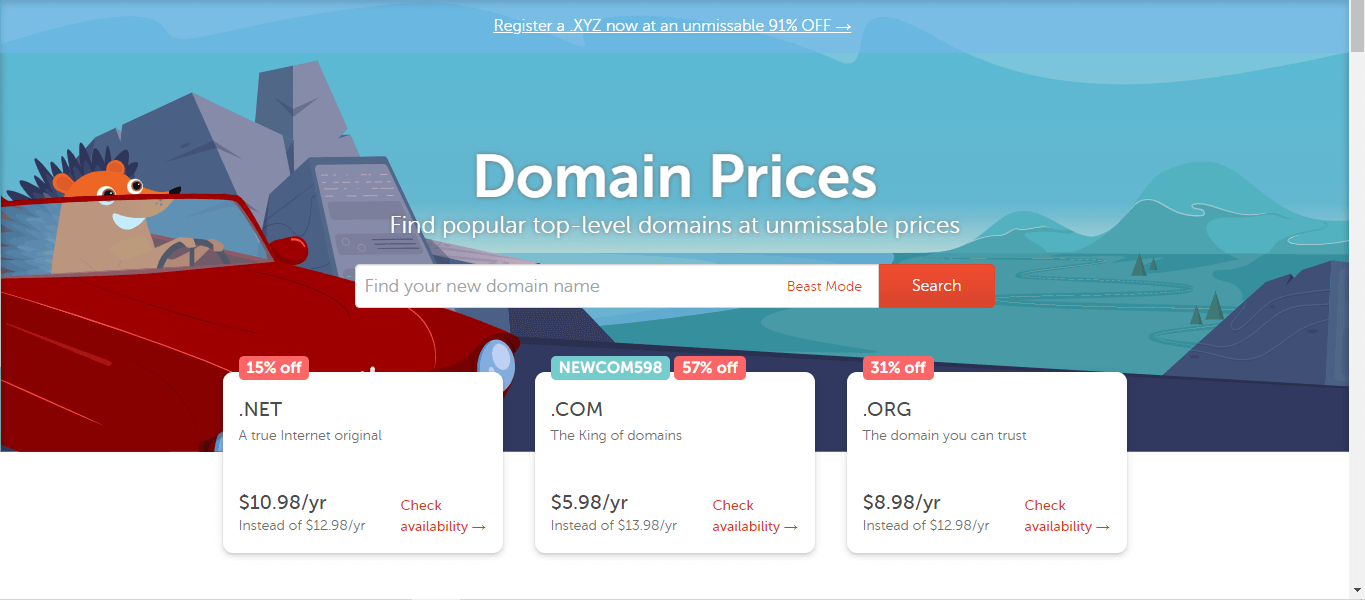
호스팅: 모든 종류의 웹사이트에는 사이트 소유자가 웹사이트용 파일을 업로드하는 호스팅 서비스가 필요합니다. 호스팅 서비스에는 다양한 패키지가 있습니다. 처음에는 공유 호스팅 서비스로 충분합니다. 호스팅 제공업체에 따라 가격이 다릅니다. 평판이 좋은 호스팅 서비스 제공업체인 Bluehost의 요금제는 최저 $2.95/월 부터 시작합니다.
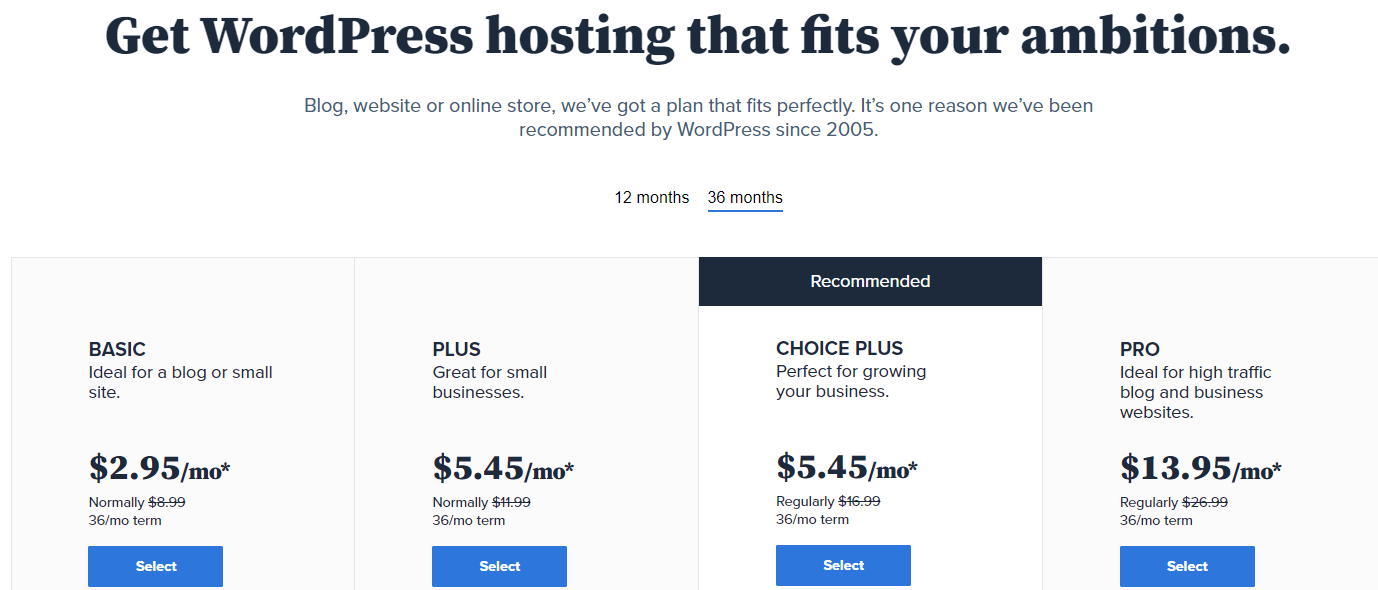
엄청난 양의 트래픽이 예상되고 호스팅에 너무 많은 파일을 업로드하려는 경우 관리형 웹 호스팅을 선택할 수 있습니다. 웹 사이트에는 WordPress CMS를 사용하는 것이 좋습니다. WordPress에 대한 최고의 웹 호스팅 제공업체를 확인하여 자세한 내용을 확인할 수 있습니다.
플러그인: 여기서는 코드를 알 필요가 없는 방법을 공유하겠습니다. 이를 위해 두 가지 필수 플러그인을 설치해야 합니다.
- 엘리멘터
- ElementsKit
Elementor는 사용자가 코드를 작성하지 않고도 모든 종류의 웹사이트를 디자인할 수 있는 인기 있는 웹사이트 빌더입니다. 웹사이트에서 구현하는 모든 것은 특정 위젯을 끌어다 놓기만 하면 됩니다.
ElementsKit은 고급 기능을 갖춘 웹사이트 디자인 전용 Elementor 애드온입니다. 포트폴리오를 위한 최고의 웹사이트 빌더를 찾고 있다면 사용할 수 있는 최고의 페이지 빌더입니다. ElementsKit으로 포트폴리오 웹사이트 템플릿을 찾을 수 있습니다.
전문 포트폴리오 웹사이트 구축 단계
다음 단계에 따라 코드를 한 줄도 작성하지 않고 포트폴리오 웹사이트를 만드십시오.
1단계: 워드프레스 설치
도메인 이름과 호스팅 서비스를 구매했으므로 이제 WordPress CMS를 설치 해야 합니다.
WordPress를 설치하는 데 많은 노력이 필요하지 않습니다. 대부분의 호스팅 회사에는 원클릭 WordPress 설치 옵션이 있습니다. 기술적인 문제를 처리하는 번거로움을 겪지 않아도 됩니다.
그러나 선택한 호스팅 제공업체에 원클릭 설치가 없는 경우 WordPress를 수동으로 설치할 수 있습니다.
2단계: 필수 플러그인 설치 – Elementor 및 ElementsKit
워드프레스가 제대로 설치되었다면 이제 필수 플러그인을 설치하여 전문 포트폴리오 웹사이트를 디자인할 수 있습니다. 위에서 언급했듯이 Elementor와 ElementsKit을 설치해야 합니다.
WordPress 대시보드에서 플러그인으로 이동하면 새 페이지로 리디렉션됩니다. Elementor 를 검색하면 플러그인이 나타납니다. 설치 버튼을 클릭하고 플러그인을 활성화합니다.
이제 ElementsKit의 랜딩 페이지 로 이동하여 필요에 따라 플랜을 선택하십시오. 포트폴리오 웹사이트를 구축할 예정이므로 '개인' 패키지면 충분합니다. 플랜을 선택하고 플러그인을 받으세요. ElementsKit의 모든 기능을 즐기려면 플러그인을 설치하고 활성화하세요.
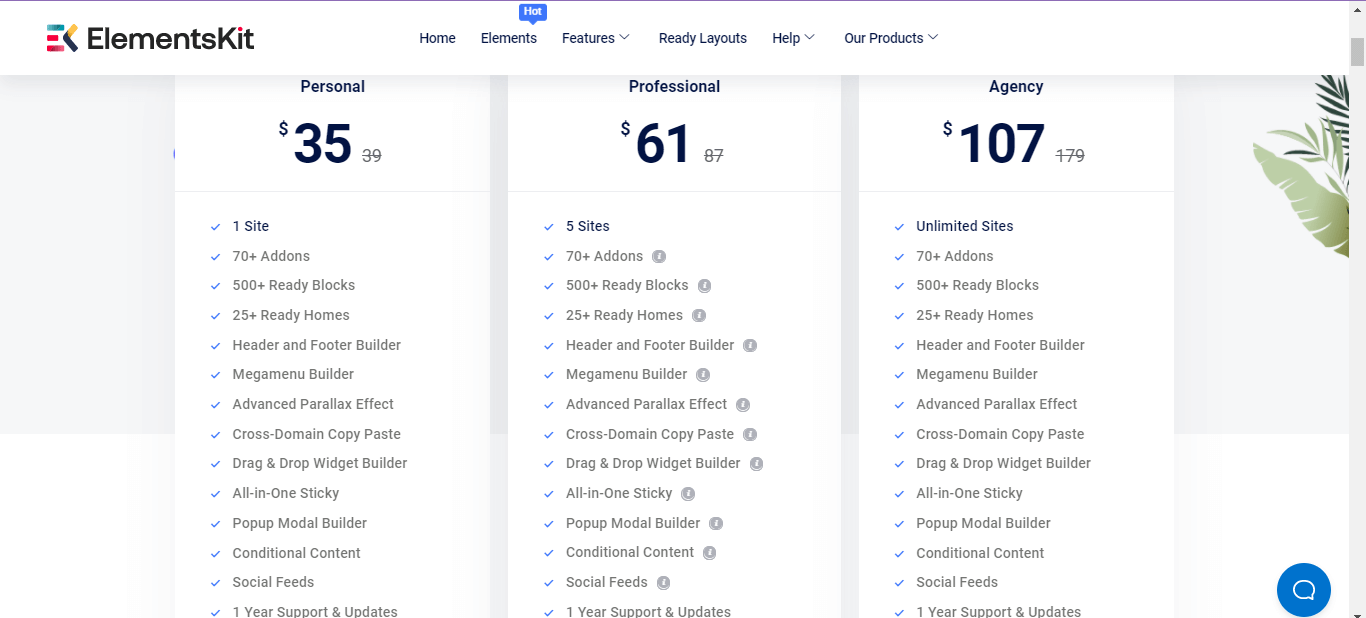
3단계: WordPress 테마 추가
웹 사이트에 대한 좋은 레이아웃을 얻으려면 반응형 포트폴리오 테마를 설치하는 것이 필수적입니다. 그러나 ElementsKit의 포트폴리오 웹 사이트 템플릿으로 모든 작업을 수행하려는 경우 이 단계를 건너뛸 수 있습니다. BLO 포트폴리오 WordPress 테마를 사용하는 것이 좋습니다.
4단계: 템플릿 선택
이제 웹사이트 디자인을 시작할 준비가 되었습니다. WordPress 대시보드로 이동하여 '새 페이지 만들기'를 선택합니다. 그런 다음 'Elementor로 편집'을 선택하여 ElementsKit의 요소를 끌어다 놓기만 하면 웹사이트에 기능을 추가할 수 있습니다.
다른 페이지로 이동하게 됩니다. Ekit 버튼을 클릭하면 템플릿 목록이 나타납니다. 템플릿, 페이지 및 섹션의 세 가지 옵션이 있습니다. '템플릿'을 클릭하면 ElementsKit에서 사용 가능한 모든 템플릿이 표시됩니다.
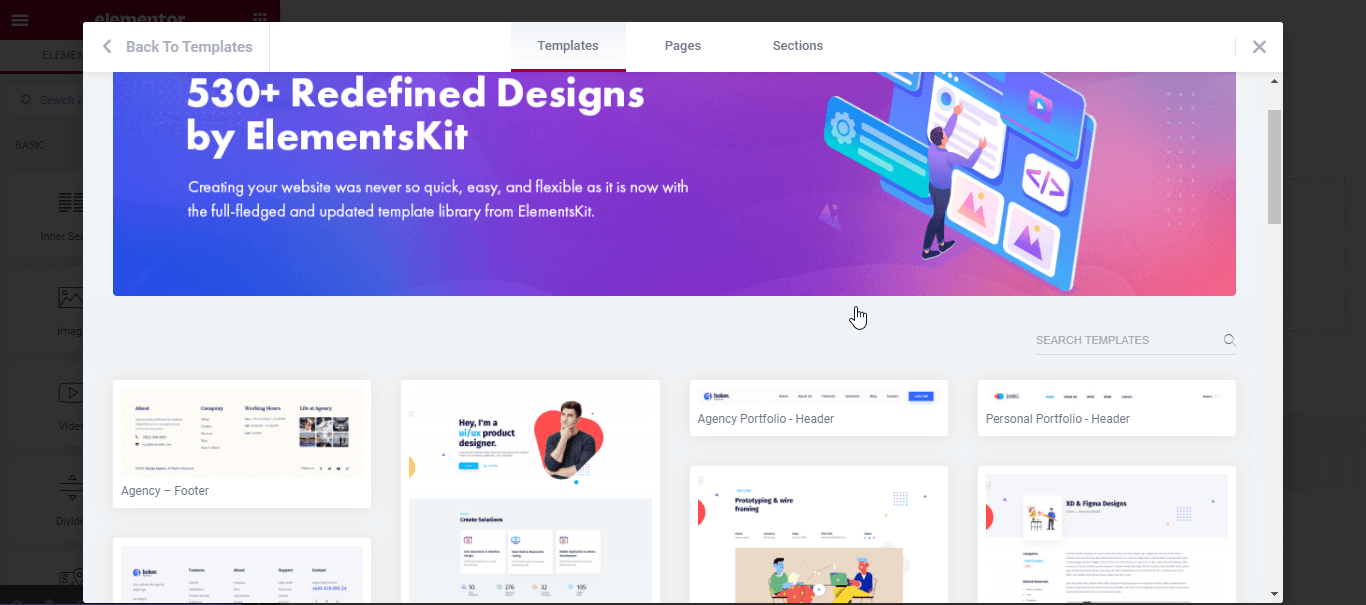
템플릿 목록에서 '개인 포트폴리오' 템플릿을 선택합니다. 삽입을 클릭하면 템플릿을 페이지로 가져옵니다. 다음 단계로 이동합니다.

이 템플릿에는 여러 페이지가 있으며 특정 템플릿 페이지를 삽입하기만 하면 모든 섹션을 추가할 수 있습니다. 예를 들어 홈페이지, 요금제 페이지, FAQ 페이지 등을 추가할 수 있습니다.
5단계: 템플릿 편집
템플릿을 성공적으로 추가했다면 이제 고유한 요소를 교체하여 템플릿을 편집할 차례입니다.
가장 먼저 편집해야 할 것은 템플릿의 제목입니다. 직업 이름이나 회사 이름에 따라 제목을 지정하십시오.
또한 데모 이미지를 변경하고 추가하십시오.
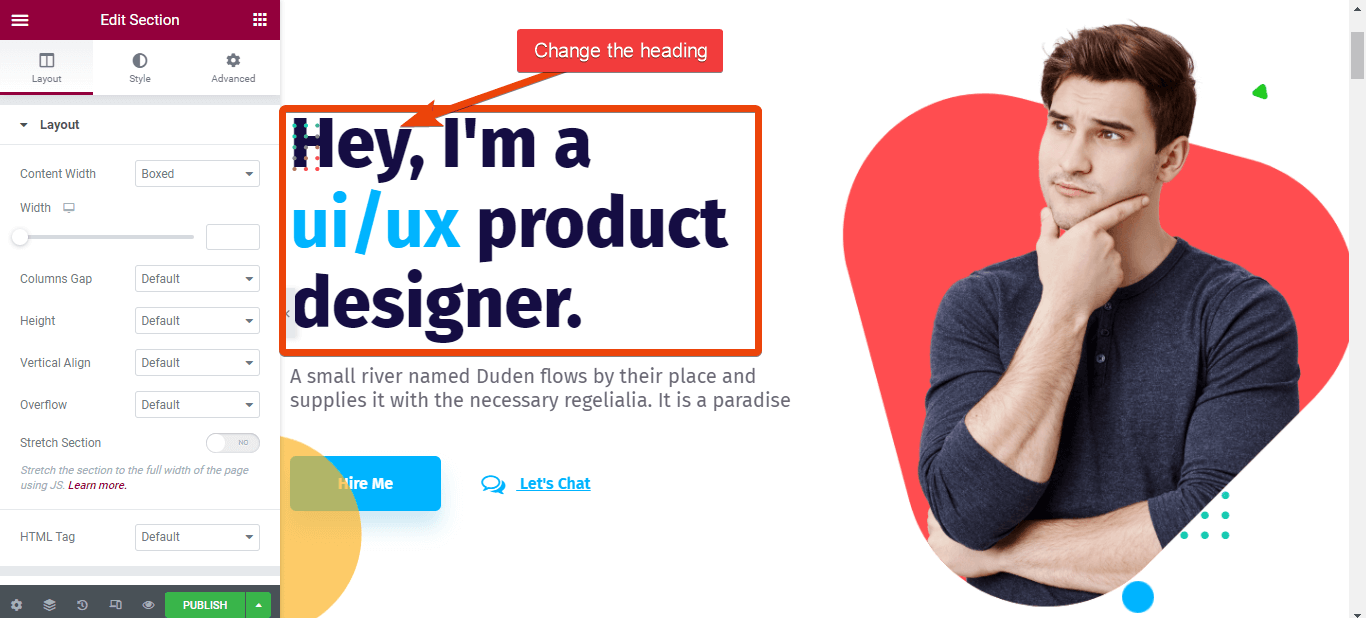
당신이 전문 웹 개발자라고 가정해 봅시다. 그러면 "안녕하세요, 저는 전문 웹 개발자입니다." 와 같은 글을 쓸 수 있습니다. 그런 다음 제목 색상, 글꼴, 높이 및 너비를 변경할 수 있습니다.
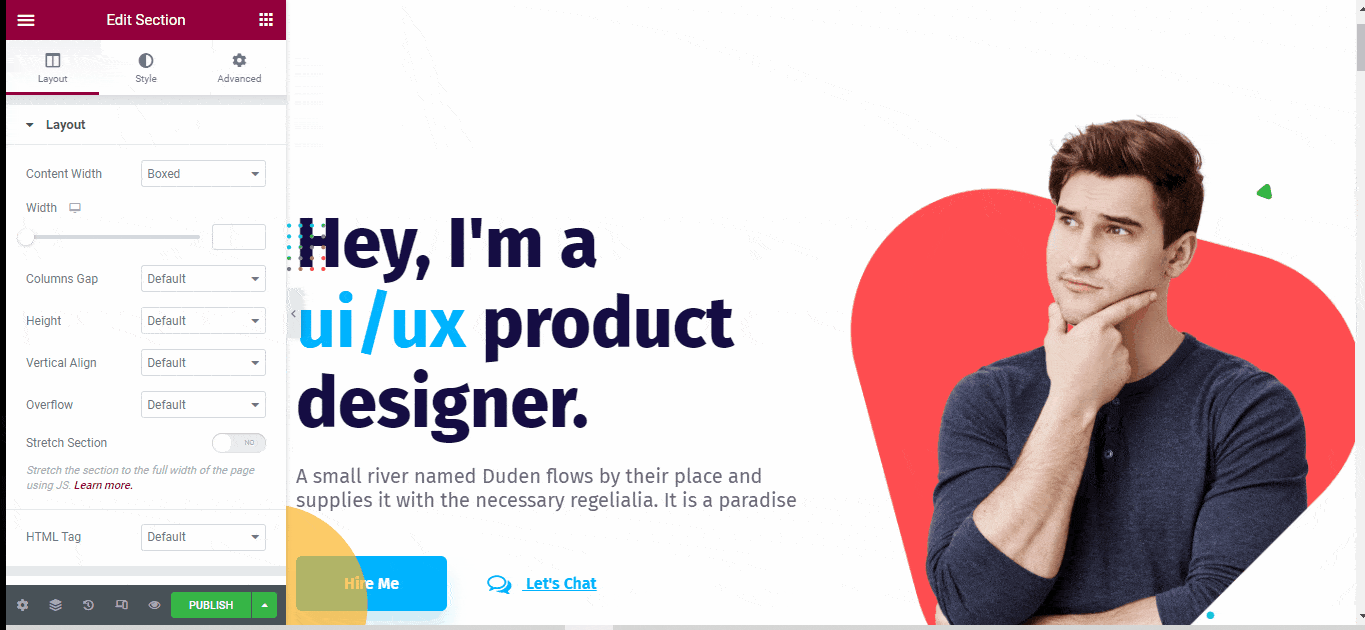
이제 페이지에서 약간 아래로 스크롤하면 솔루션 섹션이 표시됩니다. 이 섹션에서는 제공하는 서비스를 추가할 수 있습니다.

각 데모 서비스 섹션에 대해 상단의 수정 아이콘을 클릭하면 새 텍스트와 크리에이티브 요소를 추가할 수 있는 옵션이 제공됩니다.
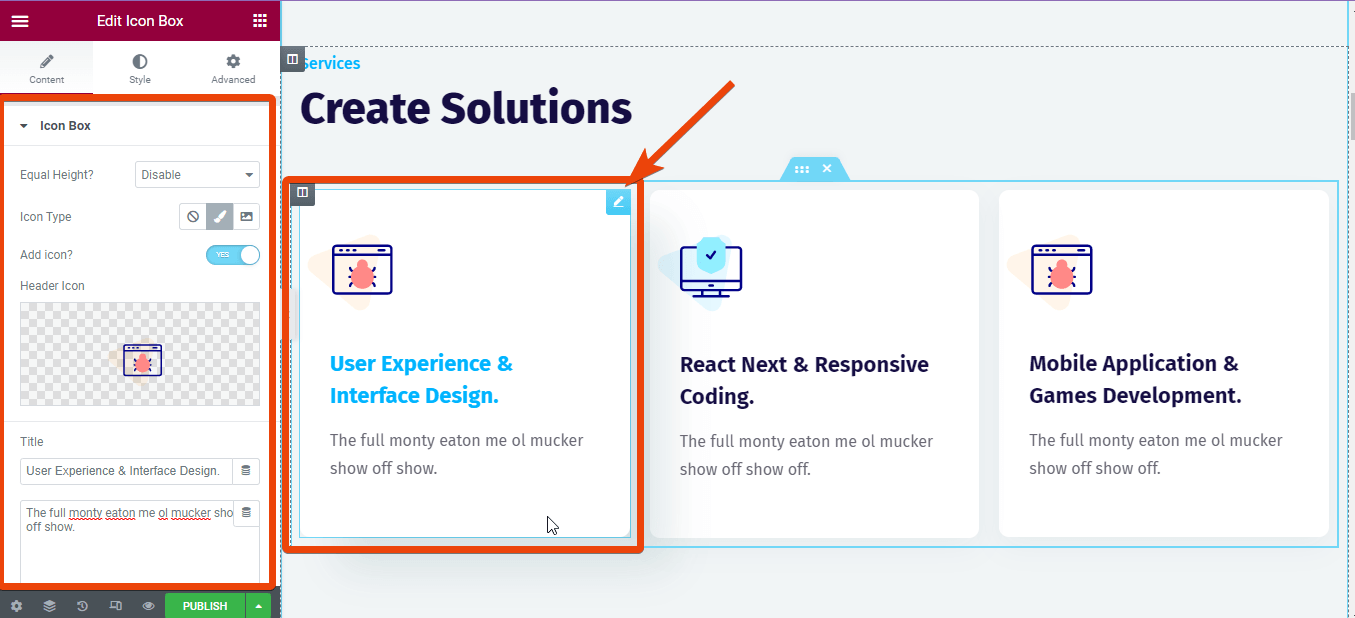
- 동일한 높이: 여기에서 각 서비스 섹션에 대해 동일한 높이를 선택할 수 있습니다.
- 아이콘 유형: 서비스의 아이콘을 선택합니다. 웹사이트에 대한 사용자 정의 아이콘을 업로드할 수 있습니다.
- 아이콘 추가: 여기에서 아이콘 옵션 추가를 비활성화하거나 활성화할 수 있습니다.
- 헤더 아이콘: 헤더 아이콘 의 미리보기가 표시됩니다.
- 제목: 서비스 제목을 선택합니다.
- 설명: 제공하는 서비스에 대한 설명을 작성하십시오.
그런 다음 나에 대해 섹션을 편집할 수 있습니다. 누구나 쉽게 귀하가 제공하는 것을 이해할 수 있도록 귀하에 대한 세부 정보를 추가하십시오.
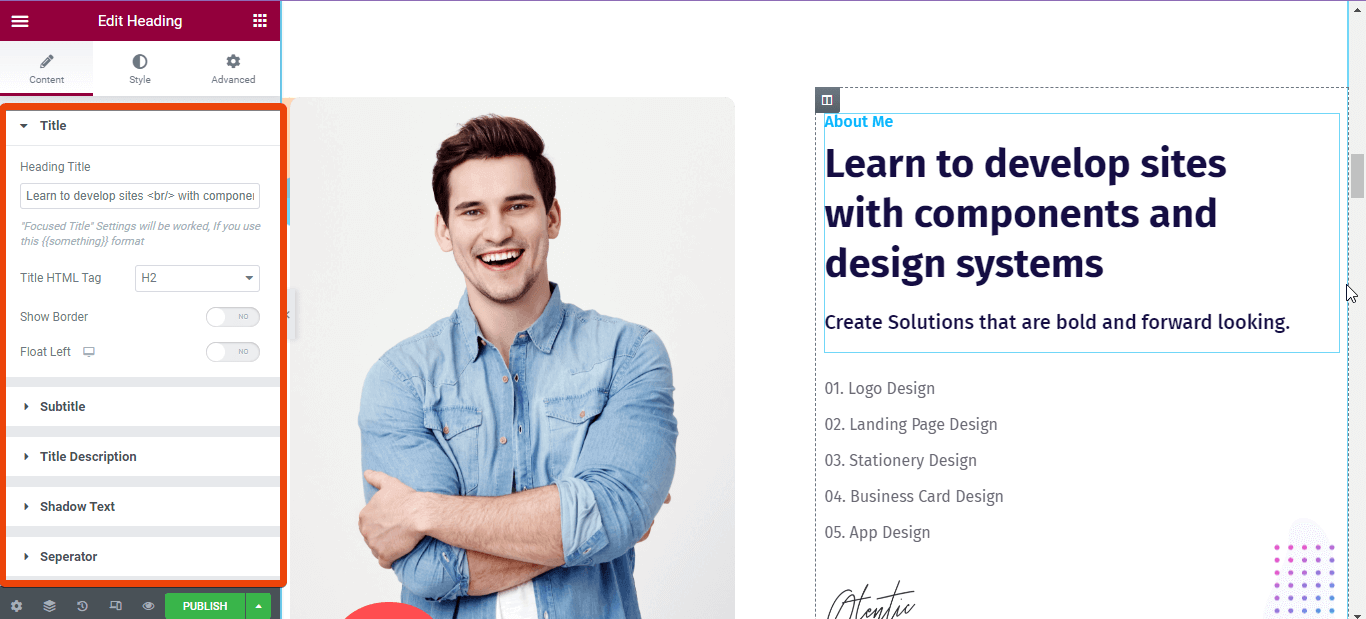
왼쪽 섹션에서 나에 대한 세부 정보를 편집하고 사용자 지정할 수 있으며 오른쪽 섹션에는 설명 미리보기가 표시됩니다. 이미지에서 텍스트에 이르기까지 이 섹션의 모든 항목을 편집할 수 있습니다.
- 제목: 여기에 귀하에 대한 제목을 추가할 수 있습니다.
- 자막: 내 소개 섹션의 자막을 사용자 지정합니다.
- 제목 설명: 제목 에 대한 설명을 추가합니다.
- 그림자 텍스트: 원하는 경우 그림자 텍스트를 추가할 수 있습니다.
- 구분 기호: 구분 기호 를 활성화하거나 비활성화하고 구분 기호에 대해 다른 스타일을 선택할 수 있습니다.
마찬가지로 고객이 보고 싶어할 추천 작품을 추가할 수 있습니다. 템플릿에는 기본 바닥글이 있습니다. 그러나 원하는 경우 이를 삭제하고 ElementsKit의 템플릿 목록에서 더 나은 바닥글 템플릿을 추가할 수 있습니다.
6단계: 바닥글 추가
포트폴리오 웹사이트에 대한 맞춤형 바닥글을 추가하려면 페이지에서 Ekit 버튼을 클릭하십시오. 템플릿 카테고리에서 바닥글을 선택합니다. 이제 사용 가능한 모든 바닥글 템플릿 목록이 표시 됩니다. 하나를 선택하고 페이지에 삽입하십시오. 필요에 따라 템플릿 텍스트와 링크를 편집합니다.
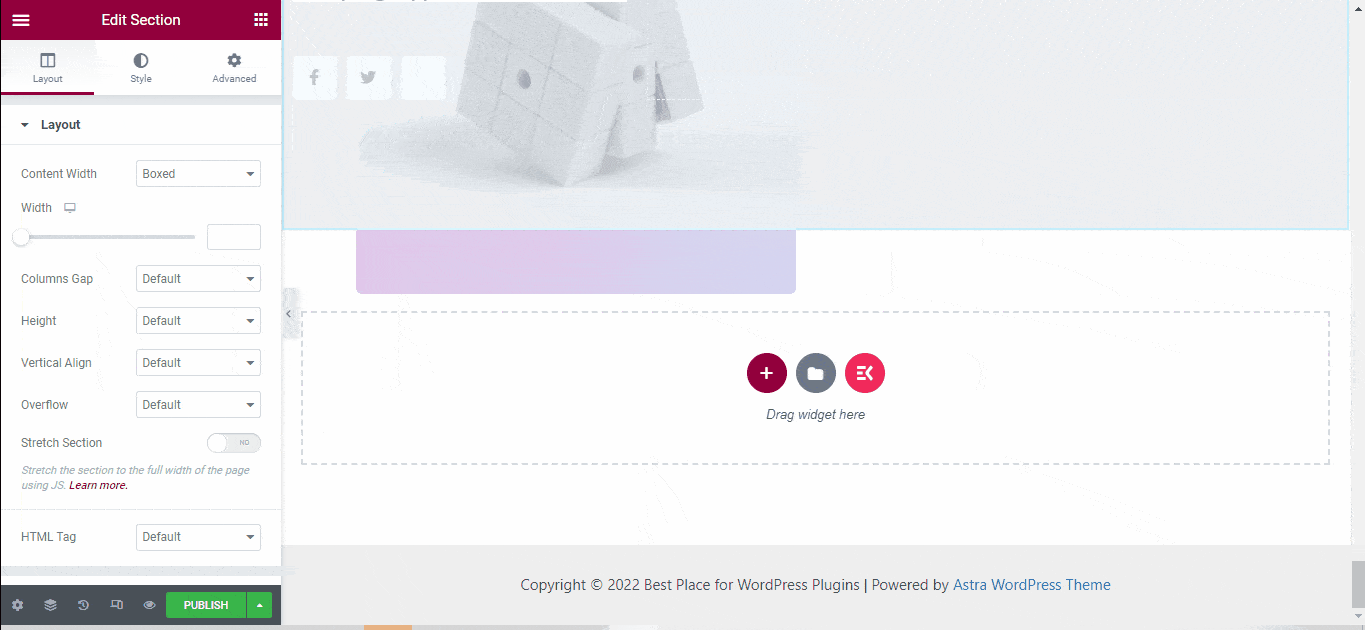
7단계: 미리보기 및 업데이트
마지막으로 템플릿에서 모든 것이 괜찮아 보이면 미리 보고 포트폴리오 웹사이트가 어떻게 보일지 명확하게 알 수 있습니다. 사이트 디자인을 완료한 후 페이지를 업데이트합니다.
위의 단계를 제대로 따랐다면 이제 멋진 포트폴리오 웹사이트가 생겼을 것입니다. 마찬가지로 코딩 없이 SaaS 웹사이트, 동문 웹사이트 등을 만들 수 있습니다.
포트폴리오 웹사이트에 포함할 사항
고객이 좋아할 포트폴리오 웹 사이트를 만들고 싶습니까? 따라서 웹사이트에 다음 섹션을 추가해야 합니다.
귀하가 제공하는 서비스
방문자가 귀하에게 무엇을 기대할 수 있는지 쉽게 알 수 있도록 웹 사이트에 모든 서비스를 표시하십시오. 전문 사진 작가든, 웹 개발자이든, 아니면 다른 무엇이든 제공할 다른 서비스가 있을 수 있습니다.
하나씩 추가합니다. ElementsKit의 포트폴리오 웹 사이트 템플릿을 사용하면 기본 서비스 섹션이 표시됩니다. 귀하가 제공하는 서비스로 해당 섹션을 편집하십시오.
이전 작업 샘플
중요한 작업을 처리할 수 있다고 고객을 어떻게 설득할 수 있습니까? 잠재 고객의 신뢰를 얻는 가장 좋은 방법은 이전 작업 샘플을 유지하는 것입니다. 방문자가 쉽게 스캔할 수 있도록 이전 작업 샘플을 깨끗하게 유지합니다.
나에 대해서
이 섹션은 당신에 관한 모든 것입니다. 산업과 관련된 키워드가 있어야 합니다. 또한 나에 대해 섹션에서 귀하를 적절하게 설명해야 합니다 . 내 소개 섹션은 독자가 귀하 또는 귀하의 회사에 대한 명확한 아이디어를 즉시 얻을 수 있도록 도와줍니다.
서비스 가격
가격이 매력적이면 비즈니스에 대한 더 많은 리드를 얻을 수 있습니다. 서비스에 대해 저렴한 가격을 제시하고 웹사이트의 가격 섹션에 표시하십시오. 포트폴리오 웹사이트 템플릿 가격 섹션 이 마음에 들지 않으면 위젯 라이브러리에서 가격 위젯을 검색하면 됩니다. 위젯 섹션을 삽입하고 제안하려는 가격으로 편집하십시오.
문의 양식
웹사이트 방문자가 귀하의 작업 샘플, 서비스 및 가격을 좋아한다면 귀하에게 연락하고 싶습니다. 이를 위해서는 웹사이트의 문의 양식이 필수 입니다. 하지만 걱정하지 마세요. 코딩 없이 처음부터 문의 양식을 만들 수 있습니다.
가장 진보된 문의 양식 작성기 MetForm을 설치하고 웹사이트를 위한 문의 양식 만들기를 시작하십시오. 다시 말하지만, MetForm의 준비된 양식 템플릿을 사용하고 멋진 연락처 양식을 만들 수 있습니다.
마무리
포트폴리오 웹사이트를 만드는 방법을 알았으니 지금 시작하세요. 내가 공유한 단계를 따르면 전문 포트폴리오 웹사이트를 디자인하는 데 어려움을 겪지 않아도 됩니다. 따라서 포트폴리오 웹 사이트를 구축하고 더 많은 리드와 더 많은 수익을 얻으십시오.
